Cách chuyển danh bạ từ Android sang iPhone (iOS) đảm bảo thành công
Ở bài viết này, chúng tôi sẽ chia sẻ tới bạn cách chuyển danh bạ từ Android sang iPhone (iOS) đơn giản, nhanh chóng và đảm bảo thành công. Hãy theo dõi để áp dụng ngay bạn nhé.

Hướng dẫn chuyển danh bạ từ Android sang iPhone bằng iTunes
Lưu ý: Để thực hiện cách này, bạn cần phải trang bị dây cáp kết nối giữa Android – PC và giữa iOS với PC.
Bước 1: Sử dụng Outlook Express hoặc Windows Address Book để kết nối điện thoại Android sang máy tính. Sau đó, lưu file đồng bộ và thoát kết nối.
Bước 2: Sử dụng dây USB chuyên dụng cho iPhone để kết nối điện thoại với máy tính. Đồng thời ở trên iTunes, bạn chọn biểu tượng iPhone.
Bước 3: Truy cập vào trình quản lý iPhone chọn Thẻ Info và đánh dấu hộp Sync Contacts để bật chế độ đồng bộ danh bạ.
Bước 4: Chọn Outlook Express hoặc Windows Address Book rồi nhấn vào All Contacts để chọn đồng bộ toàn bộ danh bạ đã sao lưu từ điện thoại Android.
Bước 5: Nhấp Apply để quá trình đồng bộ bắt đầu diễn ra.
Cách chuyển danh bạ từ Android sang iPhone
Để chuyển danh bạ từ Android sang iPhone, bạn thực hiện theo các bước sau đây:
Bước 1: Bạn vào Danh bạ sau đó chọn Quản lý danh bạ.
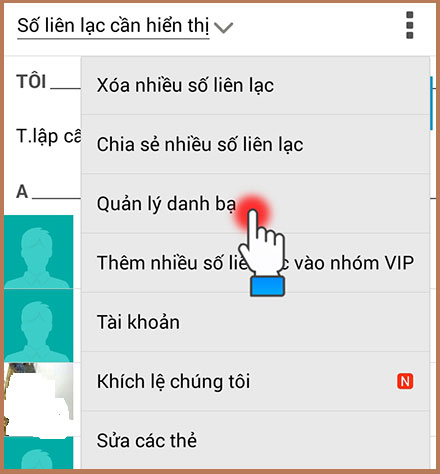
Bước 2: Tiếp đến bạn chọn mục Nhập/xuất.
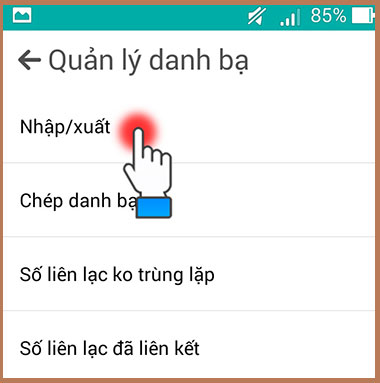
Bước 3: Chọn Mọi số liên lạc để copy hết tất cả danh bạ có sẵn.
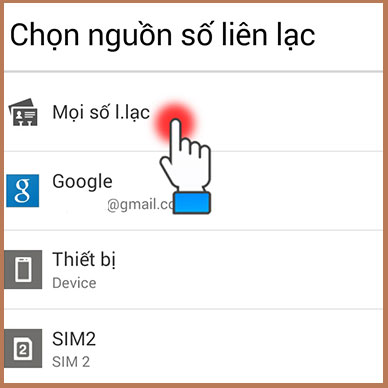
Bước 4: Sau đó bạn chọn Xuất sang bộ nhớ rồi nhấn Ok để xác nhận.
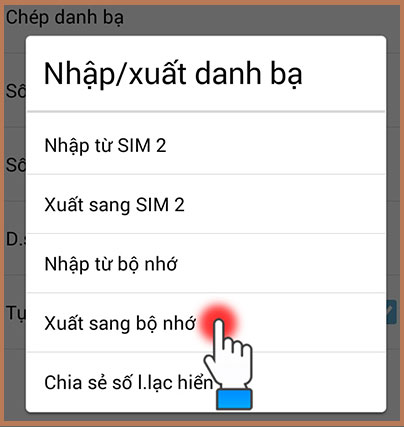
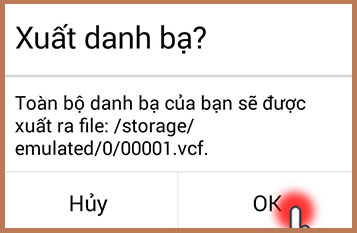
Bước 5: Tiếp đến, bạn vào mục quản lý file và tìm đến file có đuôi .vcf.
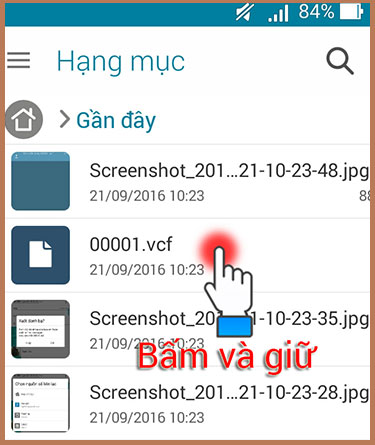
Bước 6: Bạn chọn Chia sẻ.
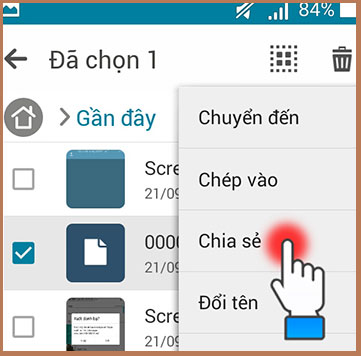
Bước 7: Chọn Gmail để tiến hành chia sẻ qua Gmail.
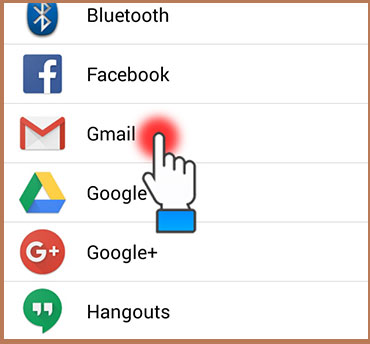
Bước 8: Bạn nhập thông tin mail của điện thoại iPhone rồi nhấn vào biểu tượng gửi tin nhắn như hình bên dưới.
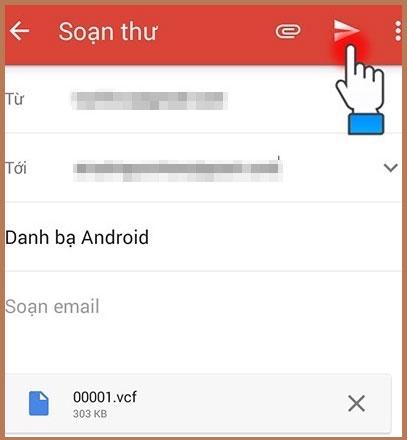
Bước 9: Bạn qua điện thoại iPhone, vào ứng dụng Mail, chọn vào tư vừa gửi đến rồi mở file ra.
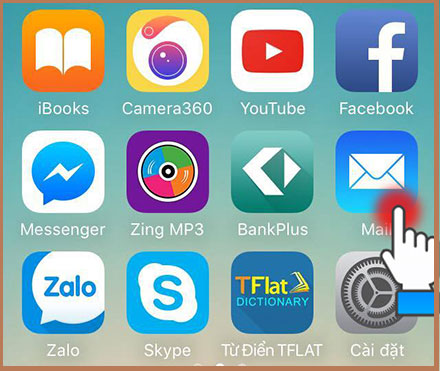
Bước 10: Lúc này, iPhone sẽ hiện ra file danh bạ, bạn chọn Thêm tất cả Liên hệ là đã hoàn tất quá trình chuyển danh bạ từ Android sang iPhone rồi đó.
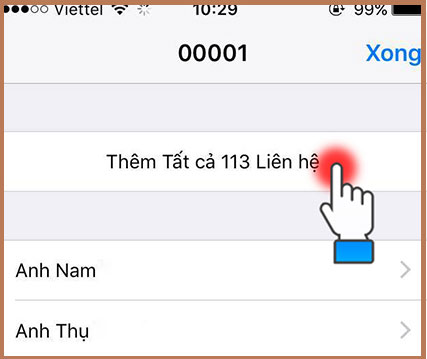
Trên đây là cách chuyển danh bạ từ Android sang iPhone (iOS) mà chúng tôi muốn chia sẻ tới bạn. Cảm ơn bạn đã theo dõi bài viết.
>>> Tham khảo thêm:
- Các khôi phục danh bạ điện thoại Android đảm bảo thành công
- Cách kiểm tra ngày kích hoạt iPhone, check thời gian bảo hành iPhone
- Cách chụp màn hình dài trên iPhone, chụp cuộn màn hình iPhone
- Cách xóa dữ liệu ứng dụng trên iPhone nhanh gọn, đơn giản nhất
- 4 cách xóa 1 số, nhiều số, xóa hết danh bạ trên iPhone nhanh gọn nhất
-
 iPhone 13 Pro Max 2021 giá bao nhiêu? Tất cả về IP 13 Pro Max
iPhone 13 Pro Max 2021 giá bao nhiêu? Tất cả về IP 13 Pro Max -
 Cách kết nối iPad với tivi chi tiết, cực đơn giản tại nhà
Cách kết nối iPad với tivi chi tiết, cực đơn giản tại nhà -
 Bật mí cách ghi âm cuộc gọi trên iPhone không phải ai cũng biết
Bật mí cách ghi âm cuộc gọi trên iPhone không phải ai cũng biết -
 2 Cách chia đôi màn hình iPad, chia màn hình iPad thành nhiều phần
2 Cách chia đôi màn hình iPad, chia màn hình iPad thành nhiều phần -
 Cách quay màn hình iPad có tiếng đơn giản nhất 2026
Cách quay màn hình iPad có tiếng đơn giản nhất 2026 -
 6 Cách chụp màn hình iPad và máy tính bảng Samsung đơn giản nhất
6 Cách chụp màn hình iPad và máy tính bảng Samsung đơn giản nhất